Gunakan ciri bantuan pengisian borang Copilot dalam aplikasi dipacu model
Copilot menyediakan bantuan pengisian borang untuk aplikasi dipacu model. Ini bermakna pengguna menerima cadangan, yang dijana oleh AI, untuk medan dalam borang cipta utama dan cepat. Cadangan disediakan dalam dua cara:
- Berdasarkan penggunaan aplikasi pengguna, maklumat yang sudah tersedia dalam borang dan data yang kerap digunakan.
- Berdasarkan teks yang disalin yang disediakan oleh pengguna melalui keupayaan tampal pintar (pratonton). Ciri ini menjadikannya lebih mudah dan pantas untuk memasukkan data. Cadangan adalah pilihan sepenuhnya dan tidak disimpan sehingga pengguna menerimanya.
Penting
- Ciri ini biasanya tersedia dalam aplikasi Dynamics 365.
- Ciri ini berada dalam pratonton dalam Power Apps.
- Ciri pratonton bukan untuk kegunaan pengeluaran dan kefungsian mungkin terbatas.
- Ciri pratonton tersedia sebelum keluaran rasmi supaya pelanggan boleh mendapatkan akses awal dan memberikan maklum balas.
- Disebabkan permintaan yang tinggi, ciri ini mungkin tidak tersedia sekejap-sekejap. Jika ciri ini tidak tersedia, sila cuba lagi kemudian.
Hidupkan bantuan pengisian borang
Bantuan Copilot tersedia untuk semua aplikasi dipacu model di web di mana rupa moden dan segar dihidupkan. Cadangan dijana untuk medan hanya dalam borang utama dan borang cipta cepat. Jenis medan yang disokong pada masa ini ialah teks, angka, pilihan dan tarikh. Medan yang mempunyai keselamatan lajur tidak disokong pada masa ini.
Bahasa yang disokong ialah bahasa Arab, Cina (Ringkas), Czech, Denmark, Belanda, Inggeris (AS), Finland, Perancis, Jerman, Yunani, Ibrani, Itali, Jepun, Korea, Norway (Bokmål), Poland, Portugis (Brazil), Rusia, Sepanyol, Sweden, Thai dan Turki.
Untuk menghidupkan bantuan pengisian borang, pentadbir mesti melengkapkan langkah berikut dalam Power Platform pusat pentadbiran.
Daftar masuk ke pusat pentadbiran Power Platform.
Pada anak tetingkap navigasi, pilih Persekitaran dan kemudian pilih persekitaran dalam senarai.
Pada bar perintah, pilih Tetapan.
Pilih Produk>Ciri.
Dalam bahagian bantuan isi borang AI, dalam medan Dayakan ciri ini untuk , pastikan bahawa Semua pengguna serta-merta dipilih.
Untuk menggunakan tampal pintar (pratonton), setkan Dayakan tampal pintar (pratonton) kepada Hidup.

Nota
Jika pilihan Pengguna apabila ciri menjadi tersedia (lalai) dipilih, ciri dihidupkan untuk pengguna dalam aplikasi dipacu model Dynamics 365 dan ciri dikekalkan untuk pengguna dalam Power Apps aplikasi dipacu model.
Matikan bantuan pengisian borang
Untuk mematikan bantuan pengisian borang, pentadbir boleh melengkapkan langkah berikut.
Daftar masuk ke pusat pentadbiran Power Platform.
Pada anak tetingkap navigasi, pilih Persekitaran dan kemudian pilih persekitaran dalam senarai.
Pada bar perintah, pilih Tetapan.
Pilih Produk>Ciri.
Dalam bahagian Bantuan pengisian borang AI, dalam medan Dayakan ciri ini untuk , pilih Tiada sesiapa.
Nota
Pengguna mungkin perlu mengosongkan cache dan memuat semula penyemak imbas dua kali untuk perubahan tetapan berkuat kuasa.
Gunakan bantuan pengisian borang
Bantuan copilot untuk mengisi borang menjana cadangan untuk medan teks, angka, pilihan dan tarikh dalam borang cipta utama dan cepat dalam aplikasi dipacu model. Cadangan dijana hanya untuk tab yang terbuka. Mereka dibentangkan sebaris dalam borang.

Cadangan adalah pilihan sepenuhnya dan tidak disimpan dalam app sehingga anda menerimanya.
Tampal pintar (pratonton) ialah keupayaan yang boleh menyebabkan borang dan teks yang disalin ke papan keratan anda untuk mencadangkan teks yang boleh digunakan untuk mengisi medan tertentu dan memberikan cadangan sebaris dalam borang. Untuk menggunakan tampal pintar (Pratonton):
- Salin teks berdasarkan yang anda ingin isi dalam borang.
- Anda boleh menggunakan ikon tampal pintar dalam bar arahan. Sebagai alternatif, pastikan tiada medan khusus dipilih dalam borang, dan kemudian gunakan pintasan papan kekunci tampal biasa (Ctrl+V atau Cmd+V).
Ambil perhatian bahawa anda boleh terus menampal secara langsung, tanpa tampal pintar (pratonton), ke dalam medan tertentu dengan mengklik padanya terlebih dahulu dan kemudian menampal.

Untuk mengetahui lebih lanjut tentang cadangan, tuding pada medan dan tuding secara khusus pada ikon maklumat. Ini adalah petikan, dan mengenal pasti sumber cadangan tertentu, contohnya "Rekod yang telah anda kemas kini baru-baru ini" atau "Papan keratan".

Untuk menerima cadangan tertentu, tuding pada medan dan kemudian pilih Terima. Sebagai alternatif, pilih medan dan kemudian pilih kekunci Enter .

Untuk menerima semua cadangan pada tab terbuka borang, pada bar pemberitahuan, pilih Terima semua cadangan. Untuk mengosongkan semua cadangan pada tab terbuka borang, abaikan cadangan tersebut untuk menolak cadangan atau pilih Kosongkan semua cadangan untuk mengosongkan borang.

Untuk menggantikan cadangan dengan nilai yang berbeza, pilih medan dan mula menaip untuk menimpa cadangan. Sebagai alternatif, pilih medan, pilih kekunci Backspace atau Padam dan kemudian mula menaip.
Jika anda mempunyai cadangan yang belum disimpan dalam borang dan cuba menavigasi keluar, anda akan mendapat gesaan yang bertanya sama ada anda mahu membuang cadangan tersebut. Cadangan hanya disimpan apabila anda menerimanya. Anda boleh terus menavigasi atau kekal pada borang untuk menyemak cadangan anda yang belum selesai. Anda juga boleh memilih Jangan tunjukkan lagi untuk mengelakkan digesa pada masa hadapan.

Untuk memberikan maklum balas tentang ciri tersebut, pilih butang ibu jari ke atas atau ke bawah pada bar pemberitahuan dan (secara pilihan) berikan komen terperinci untuk membantu menambah baik ciri tersebut.
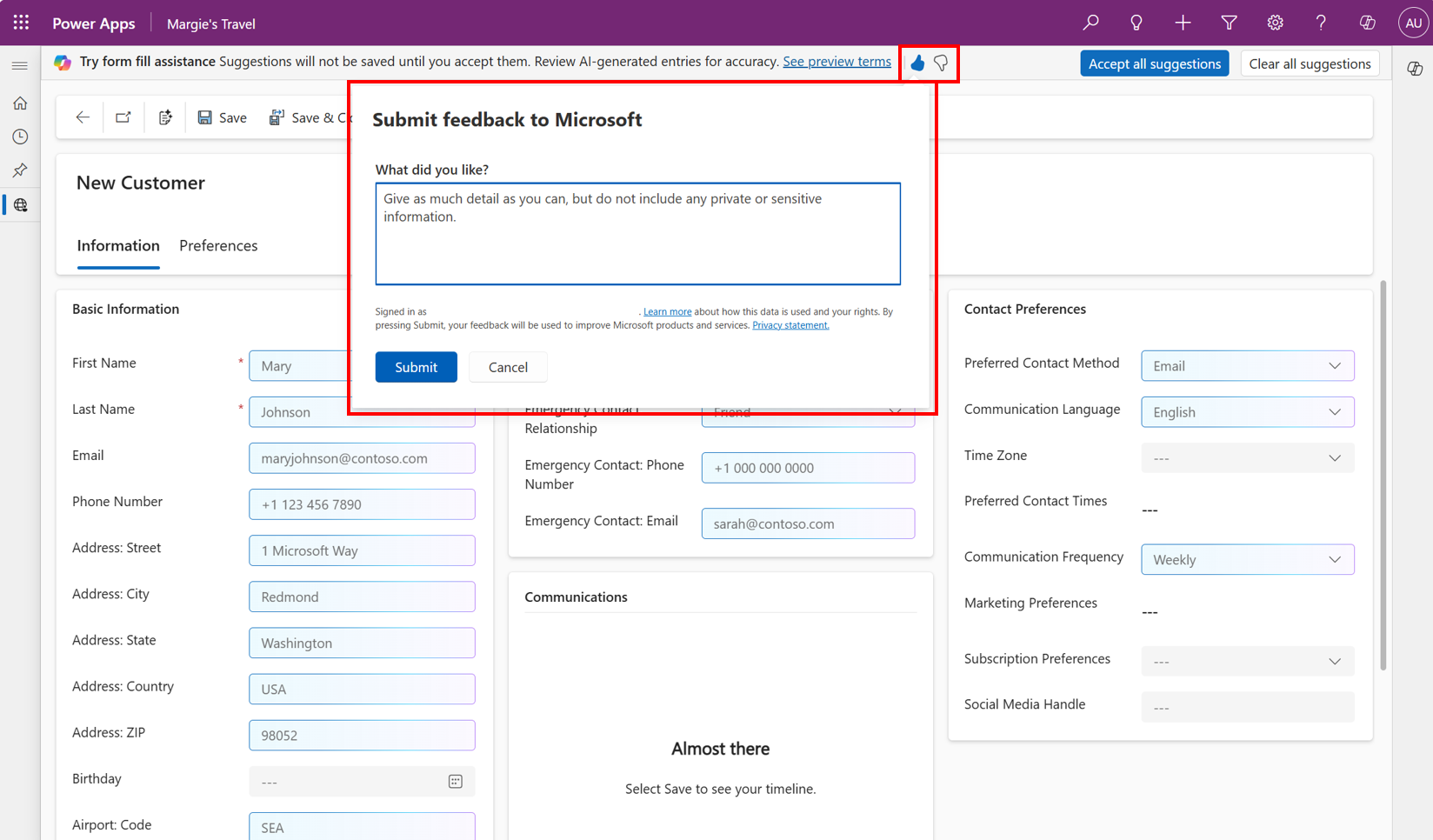
Maklumat berkaitan
Soalan Lazim AI yang Bertanggungjawab tentang bantuan pengisian borang